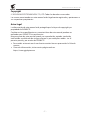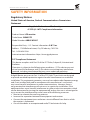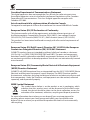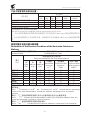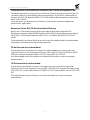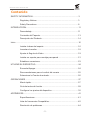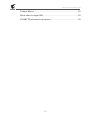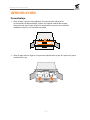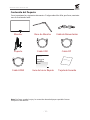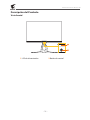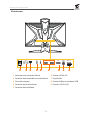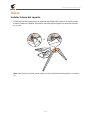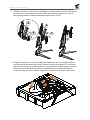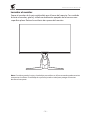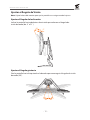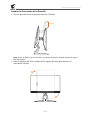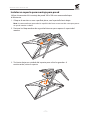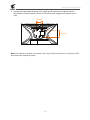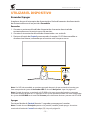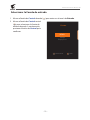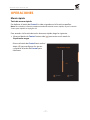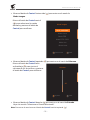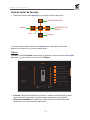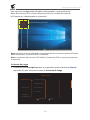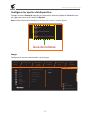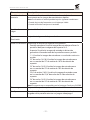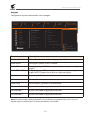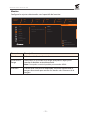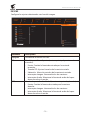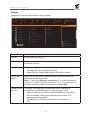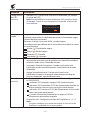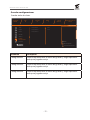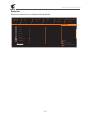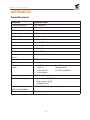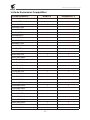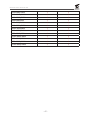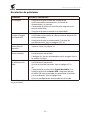LCD
- 1 -
AORUS KD25F
TACTICAL
USER GUIDE

Manual de usuario de Monitor LCD
- 2 -
Copyright
© 2019 GIGA-BYTE TECHNOLOGY CO., LTD. Todos los derechos reservados.
Las marcas mencionadas en este manual están legalmente registradas y pertenecen a
sus respectivos propietarios.
Aviso legal
La información de este manual está protegida por las leyes de copyright y es
propiedad de GIGABYTE.
Cambios en las especicaciones y características de este manual pueden ser
realizadas por GIGABYTE sin previo aviso
Ninguna parte de este manual puede ser reproducida, copiada, traducida,
transmitida o publicada de ninguna forma ni por cualquier medio sin el
permiso previo y por escrito de GIGABYTE
• Para recibir asistencia en el uso de este monitor lea con precaución la Guía de
usuario
• Para más información, visite nuestra página web en:
https://www.gigabyte.com

Manual de usuario de Monitor LCD
- 3 -
SAFETY INFORMATION
Regulatory Notices
United States of America, Federal Communications Commission
Statement
Supplier's Declaration of Conformity
47 CFR § 2.1077 Compliance Information
Product Name: LCD monitor
Trade Name: GIGABYTE
Model Number: AORUS KD25F
Responsible Party – U.S. Contact Information: G.B.T. Inc.
Address: 17358 Railroad street, City Of Industry, CA91748
Tel.: 1-626-854-9338
Internet contact information: https://www.gigabyte.com
FCC Compliance Statement:
This device complies with Part 15 of the FCC Rules, Subpart B, Unintentional
Radiators.
Operation is subject to the following two conditions: (1) This device may not
cause harmful interference, and (2) this device must accept any interference
received, including interference that may cause undesired operation.
This equipment has been tested and found to comply with the limits for a Class
B digital device, pursuant to Part 15 of the FCC Rules. These limits are designed
to provide reasonable protection against harmful interference in a residential
installation. This equipment generates, uses and can radiate radio frequency energy
and, if not installed and used in accordance with manufacturer’s instructions,
may cause harmful interference to radio communications. However, there is
no guarantee that interference will not occur in a particular installation. If this
equipment does cause harmful interference to radio or television reception, which
can be determined by turning the equipment o and on, the user is encouraged to
try to correct the interference by one or more of the following measures:
• Reorient or relocate the receiving antenna.
• Increase the separation between the equipment and receiver.
• Connect the equipment to an outlet on a circuit dierent from that to which
the receiver is connected.
• Consult the dealer or an experienced radio/TV technician for help.

Manual de usuario de Monitor LCD
- 4 -
Canadian Department of Communications Statement
This digital apparatus does not exceed the Class B limits for radio noise emissions
from digital apparatus set out in the Radio Interference Regulations of the Canadian
Department of Communications. This class B digital apparatus complies with
Canadian ICES-003.
Avis de conformité à la réglementation d’Industrie Canada
Cet appareil numérique de la classe B est conforme à la norme NMB-003 du Canada.
European Union (EU) CE Declaration of Conformity
This device complies with all the requirements and other relevant provisions of
the Electromagnetic Compatibility Directive (2014/30/EU), Low-voltage Directive
(2014/35/EU), ErP Directive (2009/125/EC ), RoHS directive (recast) (2011/65/EU).
This product has been tested and found to comply with all essential requirements of
the Directives.
European Union (EU) RoHS (recast) Directive 2011/65/EU & the European
Commission Delegated Directive (EU) 2015/863 Statement
GIGABYTE products have not intended to add and safe from hazardous substances
(Cd, Pb, Hg, Cr+6, PBDE, PBB, DEHP, BBP, DBP and DIBP). The parts and components
have been carefully selected to meet RoHS requirement. Moreover, we at GIGABYTE
are continuing our eorts to develop products that do not use internationally banned
toxic chemicals.
European Union (EU) Community Waste Electrical & Electronic Equipment
(WEEE) Directive Statement
GIGABYTE will fulll the national laws as interpreted from the 2012/19/EU WEEE (Waste
Electrical and Electronic Equipment) (recast) directive. The WEEE Directive species
the treatment, collection, recycling and disposal of electric and electronic devices and
their components. Under the Directive, used equipment must be marked, collected
separately, and disposed of properly.
WEEE Symbol Statement
The symbol shown below is on the product or on its packaging, which
indicates that this product must not be disposed of with other waste.
Instead, the device should be taken to the waste collection centers for
activation of the treatment, collection, recycling and disposal procedure.
For more information about where you can drop o your waste equipment for
recycling, please contact your local government oce, your household waste
disposal service or where you purchased the product for details of environmentally
safe recycling.

Manual de usuario de Monitor LCD
- 5 -
End of Life Directives-Recycling
The symbol shown below is on the product or on its packaging, which
indicates that this product must not be disposed of with other waste.
Instead, the device should be taken to the waste collection centers
for activation of the treatment, collection, recycling and disposal
procedure.
Japan Class 01 Equipment Statement
安全にご使用いただくために
接地接続は必ず電源プラグを電源につなぐ前に行って下さい。
また、接地接続を外す場合は、必ず電源プラグを電源から切り離してから行って下さい。
Japan VCCI Class B Statement
クラス B VCCI 基準について
この装置は、クラス B 情報技術装置です。この装置は、家庭環境で使用することを目的としていますが、
この装置がラジオやテレビジョン受信機に近接して使用されると、受信障害を引き起こすことがあり
ます。
取扱説明書に従って正しい取り扱いをして下さい。
VCCI-B
China RoHS Compliance Statement
中国《废弃电器电子产品回收处理管理条例》提示性说明
为了更好地关爱及保护地球,当用户不再需要此产品或产品寿命终止时,请遵守
国家废弃电器电子产品回收处理相关法律法规,将其交给当地具有国家认可的回
收处理资质的厂商进行回收处理。
环保使用期限
Environment-friendly use period
10
此标识指期限(十年),电子电气产品中含有的有害物质在正常使
用的条件下不会发生外泄或突变,电子电气产品用户使用该电子电
气产品不会对环境造成严重污染或对其人身、财产造成严重损害的
期限。

Manual de usuario de Monitor LCD
- 6 -
产品中有害物质名称及含量 :
部件名称
有害物质
铅
(Pb)
汞
(Hg)
汞
(Hg)
六价铬
(Cr+6)
多溴联苯
(PBB)
多溴二苯醚
(PBDE)
印刷电路板及其电子组件 X ○ ○ ○ ○ ○
液晶面板 X ○ ○ ○ ○ ○
外壳 ○ ○ ○ ○ ○ ○
外部信号连接头及线材 X ○ ○ ○ ○ ○
本表格依据 SJ/T 11364 的规定编制。
This table is prepared in compliance with the requirements of SJ/T 11364
○ : 表示该有害物质在该部件所有均质材料中的含量均在 GB/T 26572 规定的限量要求以
下。
X: 表示该有害物质至少在该部件的某一均质材料中的含量超出 GB/T 26572 规定的限量要
求。
限用物質含有情況標示聲明書
Declaration of the Presence Condition of the Restricted Substances
Marking
設備名稱:液晶顯示器 型號(型式):AORUS KD25F
Equipment name Type designation (Type)
單元
Unit
限用物質及其化學符號
Restricted substances and its chemical symbols
鉛
Lead
(Pb)
汞
Mercury
(Hg)
鎘
Cadmium
(Cd)
六價鉻
Hexavalent
chromium
(Cr+6)
多溴聯苯
Polybrominated
biphenyls
(PBB)
多溴二苯醚
Polybrominated
diphenyls ethers
(PBDE)
塑料外框 ○ ○ ○ ○ ○ ○
後殼 ○ ○ ○ ○ ○ ○
液晶面板 - ○ ○ ○ ○ ○
電路板組件 - ○ ○ ○ ○ ○
底座 ○ ○ ○ ○ ○ ○
電源線 - ○ ○ ○ ○ ○
其他線材 - ○ ○ ○ ○ ○
備考 1.〝超出 0.1 wt %〞及〝超出 0.01 wt %〞係指限用物質之百分比含量超出百分比含
量基準值。
Note 1:“Exceeding 0.1 wt %” and “exceeding 0.01 wt %” indicate that the percentage
content of the restricted substance exceeds the reference percentage value of presence
condition.
備考 2.〝○〞係指該項限用物質之百分比含量未超出百分比含量基準值。
Note 2:“○” indicates that the percentage content of the restricted substance does not
exceed the percentage of reference value of presence.
備考 3.〝-〞係指該項限用物質為排除項目。
Note 3:The “-” indicates that the restricted substance corresponds to the exemption

Manual de usuario de Monitor LCD
- 7 -
Déclaration de Conformité aux Directives de l’Union européenne (UE)
Cet appareil portant la marque CE est conforme à une ou plusieurs directives de l’UE
suivantes: directive Compatibilité Electromagnétique 2014/30/UE, directive Basse
Tension 2014/35/UE, directive 2009/125/CE en matière d’écoconception et directive
RoHS II 2011/65/UE.
La conformité à ces directives est évaluée sur la base des normes européennes
harmonisées applicables.
European Union (EU) CE-Konformitätserklärung
dieses mit CE-Kennzeichnung erfüllen eine oder mehrere der folgenden EU-
Richtlinien soweitzutreend: EMV-Richtlinie 2014/30/EU, Niederspannungsrichtlinie
2014/30/EU, Ökodesign-Richtlinie 2009/125/EC und RoHS-Richtlinie 2011/65/EU
erfüllt.
Die Konformität mit diesen Richtlinien wird unter Verwendung der entsprechenden
Standards zurEuropäischen Normierung beurteilt.
CE declaração de conformidade
Este produto com a marcação CE estão em conformidade com uma ou mais das
seguintes Diretivas UE: Diretiva Baixa Tensão 2014/35/EU; Diretiva CEM 2014/30/EU;
Diretiva Conceção Ecológica 2009/125/CE; Diretiva RSP 2011/65/UE.
A conformidade com estas diretivas é vericada utilizando as normas europeias
harmonizadas.
CE Declaración de conformidad
Este producto que llevan la marca CE cumplen con una o más de las siguientes
Directivas de la Unión Europea: Directiva EMC (2014/30/EU), Directiva de bajo voltaje
(2014/35/EU), Directiva de Ecodiseño (2009/125/EC), Directiva RoHS (recast) (2011/65/
EU).
El cumplimiento de estas directivas se evalúa mediante las normas europeas
armonizadas.

Manual de usuario de Monitor LCD
- 8 -
Precauciones de seguridad
Lea las siguientes precauciones de seguridad antes de usar el monitor.
• Utilice únicamente los accesorios que se suministran con el monitor o los
recomendados por el fabricante.
• Mantenga la bolsa de plástico para el producto en un lugar que no pueda
ser alcanzado por los niños.
• Antes de conectar el monitor a la toma de corriente, asegúrese de que la
tensión nominal del cable de alimentación sea compatible con la especicación
de potencia en el país donde se encuentra.
• El enchufe del cable de alimentación debe estar conectado a una toma de
corriente con conexión a tierra y con el cableado adecuado.
• No toque el enchufe con las manos mojadas, de lo contrario podría
provocar una descarga eléctrica.
• Coloque el monitor en un lugar estable y bien ventilado.
• No coloque el monitor cerca de fuentes de calor, como radiadores eléctricos
o luz solar directa.
• Los oricios o aberturas en el monitor son para ventilación. No cubra ni
bloquee los oricios de ventilación con ningún objeto.
• No utilice el monitor cerca de agua, bebidas o ningún tipo de líquidos. De lo
contrario, podría provocar una descarga eléctrica o dañar el monitor.
• Asegúrese de desenchufar el monitor de la toma de corriente antes de
limpiarlo.
• Como la supercie de la pantalla es fácil de rayar, evite tocar la supercie con
cualquier objeto duro o alado.
• Use un paño suave y sin pelusas en lugar de un pañuelo para limpiar la
pantalla. Puede usar un limpiador de cristales para limpiar el monitor si es
necesario. Sin embargo, nunca rocíe el limpiador directamente sobre la
pantalla.
• Desconecte el cable de alimentación si el monitor no se está utilizando
durante un largo período de tiempo.
• No intente desmontar o reparar el monitor por su cuenta.

Manual de usuario de Monitor LCD
- 9 -
Contenido
SAFETY INFORMATION .....................................................................................3
Regulatory Notices ............................................................................ 3
Safety Precautions ............................................................................ 8
INTRODUCCIÓN ................................................................................................. 11
Desembalaje ...................................................................................... 11
Contenido del Paquete ...................................................................... 13
Descripción del Producto ................................................................... 14
Inicio ....................................................................................................................16
Instalar la base del soporte ............................................................... 16
Levantar el monitor ............................................................................ 18
Ajustar el Ángulo de Visión ................................................................ 19
Instalar un soporte para montaje para pared .................................... 21
Establecer conexiones ...................................................................... 23
UTILIZAR EL DISPOSITIVO ................................................................................24
Encender/Apagar ............................................................................... 24
Recomendaciones para el confort del usuario .................................. 25
Seleccionar la Fuente de entrada...................................................... 26
OPERACIONES ..................................................................................................27
Menú rápido ....................................................................................... 27
Guía de teclas de función .................................................................. 28
Congurar los ajustes del dispositivo ................................................ 32
APPÉNDICES ......................................................................................................41
Especicaciones ................................................................................ 41
Lista de frecuencias Compatibles ...................................................... 42
Resolución de problemas .................................................................. 44

Manual de usuario de Monitor LCD
- 10 -
Cuidado Básico ................................................................................. 45
Notas sobre la carga USB ................................................................. 45
GIGABYTE Información de servicio .................................................. 45

Manual de usuario de Monitor LCD
- 11 -
INTRODUCCIÓN
Desembalaje
1. Abra la tapa superior del embalaje. A continuación, observe las
instrucciones de desembalaje sujetas en la parte interior de la tapa.
Asegúrese de que la caja está en la orientación correcta, con cuidado
coloque la caja en una supercie estable .
UP
2. Abra la tapa interior. Agarre la espuma de poliestireno (por las aperturas) para
sacarla de la caja.

Manual de usuario de Monitor LCD
- 12 -
3. Retire los objetos de la espuma de poliestireno superior.
4. Retire la espuma de poliestireno superior. A continuación puede retirar la base
de la espuma de poliestireno inferior.

Manual de usuario de Monitor LCD
- 13 -
Contenido del Paquete
Su caja contiene los siguientes elementos. Si alguno de ellos falta, por favor, contacte
con su distribuidor local.
Monitor Base de Monitor Cable de Alimentación
Cable HDMI
Cable USBSoporte Cable DP
Multilingual
Installation
Guide
Warranty Card
Guía de Inicio Rápido Tarjeta de Garantía
Nota: Por favor, guarde la caja y los materiales de embalaje para posibles futuros
transportes del monitor.

Manual de usuario de Monitor LCD
- 14 -
Descripción del Producto
Vista frontal
1
2
1 LED de alimentación 2 Botón de control

Manual de usuario de Monitor LCD
- 15 -
Vista trasera
USB 3.0PDHDMI-1 HDMI-2
1 2 3 4 6 7 8 9
5
1 Interruptor de corriente alterna
2 Conector de entrada de corriente alterna
3 Cierre Kensington
4 Conector de los auriculares
5 Conector del micrófono
6 Puertos HDMI (x2)
7 DisplayPort
8 Puerto de ujo ascendente USB
9 Puertos USB 3.0 (x2)

Manual de usuario de Monitor LCD
- 16 -
Inicio
Instalar la base del soporte
1.
Alinee la base del soporte con el soporte por debajo del soporte. A continuación,
conecte la base al soporte. Apriete los tornillos para asegurar la base del monitor
en su sitio.
o
Nota: Para apretar el tornillo puede utilizar un destornillador de cabeza plana o una mone-
da.

Manual de usuario de Monitor LCD
- 17 -
2.
Coloque la base y el soporte ya montados en una posición vertical y colóquelos
en una mesa. A continuación, baje el plato del soporte para permitir que el
plato de seguridad se libere automáticamente de su ranura.
3
2
2
3.
Coloque el monitor en la almohadilla del embalaje o en una supercie plana,
con la pantalla mirando hacia abajo. Rompa la bolsa de espuma PE e instale el
soporte en la parte trasera del monitor. A continuación, puede coger el monitor
de la espuma de poliestireno inferior sujetándolo por el brazo del soporte.
Levante el monitor con cuidado. Colóquelo en posición vertical en una mesa.
1
1
2

Manual de usuario de Monitor LCD
- 18 -
Levantar el monitor
Saque el monitor de la caja sujetándolo por el brazo del soporte. Con cuidado
levante el monitor, gírelo y sitúelo verticalmente apoyado en la base en una
supercie plana. Retire el envoltorio de espuma del monitor.
Nota: Considere guardar la caja y el embalaje para utilizar en el futuro cuando pueda necesitar
transportar el monitor. El embalaje de espuma ajustado es ideal para proteger el monitor
durante el transporte.

Manual de usuario de Monitor LCD
- 19 -
Ajustar el Ángulo de Visión
Nota: Sujete la base del monitor para que la pantalla no se caiga cuando la ajusta
Ajustar el Ángulo de Inclinación
Incline la pantalla hacia adelante o hacia atrás para alcanzar el ángulo de
visión deseado (de -5˚ a 21˚).
5°
21°
Ajustar el Ángulo giratorio
Gire la pantalla hacia la izquierda o la derecha para conseguir el ángulo de visión
deseado (20˚).
20° 20°

Manual de usuario de Monitor LCD
- 20 -
Cambiar la Orientación de la Pantalla
1. Eleve la pantalla hasta la posición más alta (130mm).
130 mm
Nota: Antes de hacer el ajuste de altura, asegúrese de que ha retirado el plato de seguri-
dad del soporte.
2. Rote el monitor (90˚ en el sentido de las agujas del reloj) para alcanzar la
orientación vertical.

Manual de usuario de Monitor LCD
- 21 -
Instalar un soporte para montaje para pared
Utilice únicamente el kit montaje de pared 100 x 100 mm recomendado por
el fabricante.
1.
Coloque el monitor en una supercie plana, con la pantalla hacia abajo.
Nota: Le recomendamos que cubra la supercie de la mesa con una tela suave para preve-
nir que el monitor se dañe.
2.
Presione los bloqueadores de seguridad internos para separar el soporte del
monitor.
3.
Tire hacia abajo con cuidado del soporte para soltar los ganchos. A
continuación, retire el soporte.

Manual de usuario de Monitor LCD
- 22 -
4.
Conecte el soporte de montaje a los agujeros de montaje en la parte trasera
del monitor. A continuación, utilice los tornillos para asegurar el soporte en su
sitio.
100 mm
100 mm
Nota: Para colocar el monitor en la pared, vaya a la guía de instalación que se incluye en el kit
de montaje del soporte de pared.

Manual de usuario de Monitor LCD
- 23 -
Establecer conexiones
USB 3.0HDMI-2 DPHDMI-1
1
1
2
24 6
3 5
7
Teclado
Ratón & Unidad
de disco USB
PC
PC
Auricular
Micrófono
Toma de corriente
1 Cable de alimentación
2 Cable de los auriculares
3 Cable del micrófono
4 Cable HDMI
5 Cable DisplayPort
6 Cable USB (A-Macho a B-Macho)
7 Cable USB

Manual de usuario de Monitor LCD
- 24 -
UTILIZAR EL DISPOSITIVO
Encender/Apagar
Asegúrese de que el interruptor de alimentación al lado del conector de alimentación
de corriente alterna está en posición Encendido.
Encender
1. Conecte un extremo del cable de alimentación al conector de entrada de
corriente alterna en la parte trasera del monitor.
2. Conecte el otro extremo del cable de alimentación a un enchufe.
3. Presione el botón de Control para encender el monitor. El LED de encendido se
alumbrará en blanco, indicando que el monitor está listo para usarse.
Nota: Si el LED de encendido se mantiene apagado después de que encienda el monitor, por
favor compruebe el ajuste del Indicador LED en el menú de Ajustes. Vaya a la página 37.
Nota: Cuando el monitor se encienda, el LED RGB en la parte trasera del monitor se apagara
automáticamente después de 15 segundos en los ajustes predeterminados Por favor compruebe
los ajustes del LED RGB en el menú del Sistema para seleccionar distintos patrones de LED RGB.
Apagar
Presione el botón de Control durante 2 segundos para apagar el monitor.
Nota: Cuando el menú Principal aparece en la pantalla, también puede apagar el monitor
moviendo el botón de Control hacia abajo ( ). Vaya a la página 28.

Manual de usuario de Monitor LCD
- 25 -
Recomendaciones de comodidad para el usuario
Los siguientes son algunos consejos para una visualización cómoda de su monitor:
• Las distancias de visualización óptimas para los monitores varían entre
aproximadamente 510 mm a 760 mm (20” a 30”).
• Una pauta general es colocar el monitor de modo que la parte superior de
la pantalla esté a la altura de su ojo o ligeramente por debajo cuando esté
sentado cómodamente.
• Use una iluminación adecuada para el tipo de trabajo que está realizando.
• Tome descansos regulares y frecuentes (por lo menos durante 10 minutos) cada
media hora.
• Asegúrese de apartar la vista de la pantalla del monitor periódicamente y enfocar
un objeto lejano durante al menos 20 segundos durante los descansos.
• El ejercicio ocular puede ayudar a reducir la fatiga ocular. Repita estos
ejercicios con frecuencia: (1) Mirar hacia arriba y hacia abajo (2) Mover los
ojos lentamente (3) Mover los ojos en diagon.

Manual de usuario de Monitor LCD
- 26 -
Seleccionar la Fuente de entrada
1. Mueva el botón de Control derecho ( ) para entrar en el menú de Entrada.
2. Mueva el botón de Control central
( ) para seleccionar la fuente de
entrada deseada. A continuación,
presione el botón de Control para
conrmar.
Seleccionar Salir
Entrada
DisplayPort
HDMI 1
HDMI2

Manual de usuario de Monitor LCD
- 27 -
OPERACIONES
Menú rápido
Tecla de acceso rápido
Por defecto, el botón de Control ha sido asignado con la función especíca.
Nota: Para cambiar la función predeterminada de tecla de acceso rápido, vaya a la sección
“Interruptor rápido” en la página 36.
Para acceder a la función de teclas de acceso rápido, haga lo siguiente:
• Mueva el botón de Control hacia arriba ( ) para entrar en el menú de
Equalizador negro.
Mueva el botón de Control hacia arriba/
abajo ( ) para congurar los ajustes
y presione el botón de Control para
conrmar.
Ajustar Salir
Equalizador negro
10

Manual de usuario de Monitor LCD
- 28 -
• Mueva el botón de Control hacia arriba ( ) para entrar en el menú de
Modo imagen.
Mueva el botón de Control central
( ) para seleccionar la opción
deseada y presione el botón de
Control para conrmar.
• Mueva el botón de Control izquierdo ( ) para entrar en el menú de Volumen .
Mueva el botón de Control hacia
arriba/abajo ( ) para ajustar el
volumen de los auriculares y presione
el botón de Control para conrmar.
• Mueva el botón de Control derecho ( ) para entrar en el menú de Entrada.
Vaya a la sección “Seleccionar al fuente de entrada” .
Nota: Para cerrar el menú mueva el botón de Control hacia la izquierda ( ).
Seleccionar Salir
Modo imagen
Modo estándard
Modo Aorus
Modo FPS
Mode RTS / RPG
Modo cine
Modo lector
Ajustar Salir
Volumen
30

Manual de usuario de Monitor LCD
- 29 -
Guía de teclas de función
• Presione el botón de Control para visualizar el menú principal.
SALIR
CONFIGURACIÓN
APAGAR
ASISTENTE DE
JUEGO
Tablero
ASISTENTE DE
JUEGO
Apagar
CONFIGURACIÓN
Tablero
Salir
A continuación utilice el botón de Control para seleccionar la función
deseada y congurar los ajustes relacionados.
Tablero
Cuando el menú Principal aparezca en la pantalla, mueva el botón de Control
izquierdo ( ) para entrar en el menú de Tablero.
Seleccionar Salir
Tablero
Función
Ubicación
del tablero
Encendido
Apagado
Temperatura del CPU
Frecuencia del CPU
Velocidad ventilador CPU
Porcentaje de uso GPU
Porcentaje de uso del CPU
Temperatura del GPU
Frecuencia del GPU
• Función: Habilitar/deshabilitar la función Cuando está habilitada, puede
seleccionar la(s) opción(es) que desea que aparezcan en la pantalla.
• Ubicación del tablero: Especique la ubicación de la información del
tablero que será mostrada en la pantalla.

Manual de usuario de Monitor LCD
- 30 -
Una vez que la conguración del tablero está completa, se transmitirán los
datos del sistema al SOC a través del puerto USB y se visualizará el valor de
la(s) función(es) seleccionadas en la pantalla.
AORUS Ratón DPI
Temperatura del CPU
Frecuencia del CPU
Velocidad ventilador CPU
Porcentaje de uso del CPU
Temperatura del GPU
Frecuencia del GPU
Velocidad ventilador GPU
Porcentaje de uso GPU
Nota: Asegúrese de que el cable USB está conectado de forma correcta al puerto USB ascen-
dente del monitor y al puerto USB de su ordenador.
Nota: La instalación del software “OSD Sidekick” (Compañero OSD) y su posterior ejecución
es necesaria.
Asistente de juego
• Cuando el menú Principal aparezca en la pantalla, mueva el botón de Control
izquierdo ( ) para entrar en el menú de Asistente de Juego .
Seleccionar Salir
Asistente de juego
Información Aorus
Alineación
de visualización
Cronómetro Gaming
Punto de mira
Contador Gaming
Tasa de refresco
Info Location

Manual de usuario de Monitor LCD
- 31 -
• Información Aorus: Congure el modo FPS (tiro en primera persona, por sus
siglas en inglés) en ajustes relacionados con los juegos .
√ Seleccione Cronómetro Gaming para seleccionar el modo cronómetro
regresivo. Para deshabilitar esta función, congure los ajustes en Apagado.
√ Seleccione Contador Gaming o Tasa de refresco para habilitar/deshabilitar el
contador gaming o la tasa de refresco a tiempo real.
√ Seleccione Info Location para especicar al ubicación de la información que
se muestra en la pantalla.
01:57
0
60
• Punto de mira: Seleccione el tipo de punto de mira que desee y que más se
ajuste a su ambiente de juego. Hace que apuntar sea mucho más fácil.
• Alineación de visualización: Cuando la función está habilitada, muestra las lineas
de alineación en los cuatro lados de la pantalla, aportando una herramienta útil para
que puedas alinear múltiples monitores perfectamente.

Manual de usuario de Monitor LCD
- 32 -
Congurar los ajustes del dispositivo
Cuando el menú Principal aparece en la pantalla, mueva el botón de Control supe-
rior ( ) para entrar en el menú de Ajustes .
Nota: Utilice el botón de Control para navegar por el menú y realizar ajustes.
Salir
Mover/Ajustar
Introducir/Confirmar
Guía de botones
Juego
Congure los ajustes relacionados con el juego
Salir
Mover/Ajustar
Introducir/Confirmar
Juego
Imagen
Monitor
PIP/PBP
Sistema
Reajustar
Estabilizador de puntería
Equalizador negro
Súper resolución
Modo visualización
Sobrecarga
FreeSync
Encendido
Apagado
Modo imagen Modo Aorus
Resolución Equalizador negro Estabilizador de
puntería
Sobrecarga Tasa de refresco FreeSync
640x480 15
Apagado
Velocidad 60 HZ Encendido
Guardar
configuraciones

Manual de usuario de Monitor LCD
- 33 -
Elemento Descripción
Estabilizador de
puntería
Cuando esta función está habilitada, reduce el efecto de
movimiento en los juegos de movimientos rápidos.
Nota: Esta función no está disponible bajo las siguientes condiciones:
- Cuando el ajuste de frecuencia es más bajo que 100Hz.
- Cuando la función FreeSync está activada.
Equalizador
negro
Ajusta el brillo de las zonas oscuras.
Súper
Resolución
Mejora las imágenes de baja resolución.
Modo visualización Selecciona la relación de aspecto de la pantalla.
•
Pantalla completa: Escala la imagen de entrada para llenar la
pantalla. Ideal para imágenes de aspecto 16:9 .
•
Aspecto: Visualiza la imagen de entrada sin distorsión
geométrica llenando tanto de la pantalla como es posible.
•
1:1: Visualiza la imagen de entrada en su resolución nativa sin
escalar.
•
22” de ancho (16:10): Visualice la imagen de entrada como
en un monitor de 22’’ de ancho de 16:10 de relación de
aspecto.
•
23” de ancho (16:9): Visualice la imagen de entrada como
en un monitor de 23’’ de ancho de 16:9 de relación de
aspecto.
•
23,6” de ancho (16:9): Visualice la imagen de entrada como
en un monitor de 23,6’’ de ancho de 16:9 de relación de
aspecto.
•
24” de ancho (16:9): Visualice la imagen de entrada como
en un monitor de 24’’ de ancho de 16:9 de relación de
aspecto.
Nota: Esta opción no es compatible con las funciones FreeSync y PIP/PBP
Sobrecarga Mejora el tiempo de respuesta del monitor LCD.
FreeSync Cuando esta función está habilitada, elimina el retardo y los
rasgados de la pantalla mientras se juega a videojuegos.

Manual de usuario de Monitor LCD
- 34 -
Imagen
Congure los ajustes relacionados con la imagen.
Salir
Mover/Ajustar
Introducir/Confirmar
Juego
Imagen
Monitor
PIP/PBP
Sistema
Reajustar
Brillo
Contraste
Intensidad Color
Nitidez
Gamma
Temperatura del color
Luz azul de baja intensidad
Modo Aorus
Modo estándard
Modo FPS
Mode RTS / RPG
Modo cine
Modo lector
Modo sRGB
Modo imagen Modo estándard
Brillo Contraste Nitidez Gamma Temperatura del color
80 50 5 Gamma 3 Definir por el usuario
Resolución
640x480
Guardar
configuraciones
Elemento Descripción
Modo estándard Para editar documentos o navegar en pantallas.
Modo Aorus Para jugar a juegos AORUS GAMER .
Modo FPS Para jugar juegos FPS (Tiros en primera persona, por sus siglas en
inglés).
Mode RTS / RPG Parajugar juegos RTS (estrategia a tiempo real, por sus siglas en
inglés) o RPG (juegos de rol, por sus siglas en inglés).
Modo cine Para ver películas.
Modo lector Paraver documentos.
Modo sRGB Para ver fotos y grácos en el ordenador.
Personalizdo 1 Ajustes del modo imagen personalizado.
Personalizdo 2 Ajustes del modo imagen personalizado.
Personalizdo 3 Ajustes del modo imagen personalizado.
Nota: El modo imagen “Modo estándard”, Luz azul de baja intensadad “Nivel 10” es el ajuste
óptimo según la certicación TUV de luz azul de baja intensadad”.

Manual de usuario de Monitor LCD
- 35 -
Monitor
Congure los ajustes relacionados con la pantalla del monitor.
Salir
Mover/Ajustar
Juego
Introducir/Confirmar
Imagen
Monitor
PIP/PBP
Sistema
Reajustar
Entrada
Rango del HDMI RGB del PC
Overscan DisplayPort
HDMI 1
HDMI 2
Modo imagen Modo estándard
Brillo Contraste Nitidez Gamma Temperatura del color
80 50 5 Gamma 3 Normal
Guardar
configuraciones
Resolución
640x480
Elemento Descripción
Entrada Seleccionar la fuente de entrada
HDMI RGB PC
Range
Seleccione un ajuste de RGB range apropiado o deje que el
monitor lo detecte automáticamente.
Nota: Esta opción no está disponible para entradas HDMI.
Overscan Cuando esta función está habilitada, aumenta ligeramente la
imagen de entrada para ocultar los bordes más extremos de la
imagen.

Manual de usuario de Monitor LCD
- 36 -
PIP/PBP
Congure los ajustes relacionados con la multi-imagen.
Salir
Mover/Ajustar
Juego
Introducir/Confirmar
Imagen
Monitor
PIP/PBP
Sistema
Reajustar
Apagado
PIP
PBP
Modo imagen Modo estándard
Brillo Contraste Nitidez Gamma Temperatura del color
80 50 5 Gamma 3 Definir por el usuario
Guardar
configuraciones
Resolución
640x480
Elemento Descripción
Apagado Deshabilita la función PIP/PBP
PIP Divide la pantalla en 2 partes (ventana principal y ventana de
inserción).
• Fuente: Cambia la fuente de entrada por la venta de
inserción.
• Tamaño PIP: Ajuste el tamaño de la venta insertada .
• Ubicación: Mueva la posición de la ventana insertada .
• Interruptor Imagen: Intercambia las dos ventanas.
• Interruptor Audio: Seleccione la fuente de audio de la que
desee escuchar el sonido .
PBP Visualice la pantalla dividida 1x1 (ventanas izquierda y derecha).
• Fuente: Cambie la fuente de entrada para la ventana
derecha.
• Interruptor Imagen: Intercambia las dos ventanas.
• Interruptor Audio: Seleccione la fuente de audio de la que
desee escuchar el sonido .

Manual de usuario de Monitor LCD
- 37 -
Sistema
Congure los ajustes relacionados con el sistema
Salir
Mover/Ajustar
Juego
Introducir/Confirmar
Imagen
Monitor
PIP/PBP
Sistema
Reajustar
LED RGB
Idioma
Auricular
Configuración de OSD
Fuente de Audio
Interruptor rápido
Otros ajustes
Apagado
Modo 1
Modo 2
Modo 3
Modo imagen Modo estándard
Brillo Contraste Nitidez Gamma Temperatura del color
80 50 5 Gamma 3 Definir por el usuario
Resolución
640x480
Guardar
configuraciones
Elemento Descripción
Idioma Seleccione el idioma OSD
LED RGB Seleccione los patrones LED preestablecidos que se visualizarán en
el monitor trasero.
Auricular Congurar los ajustes del dispositivo
• Volumen: Ajustar el nivel de volumen .
• Modo Silencio: Habilita/des habilita la función silencio .
Fuente de
Audio
Especica la fuente de entrada de audio o permite al monitor
detectarla automáticamente.
Nota: Si selecciona Detector automático, el sistema comprobará
primero si el cable USB está conectado o no. Si está conectado, la
fuente de entrada de audio está congurada a Codec USB.
Conguración
de OSD
Congure la conguración relacionada con el menú de la
visualización en pantalla (por sus siglas en inglés, OSD)
• Idioma: Seleccione un idioma disponible para el menú OSD.
• Mostrar tiempo: Seleccione el tiempo que el menú OSD
permanece en la pantalla.
• Transparencia OSD Ajusta la transparencia del menú
OSD.

Manual de usuario de Monitor LCD
- 38 -
Elemento Descripción
Conguración
de OSD
(continúe)
• Bloqueo OSD: Cuando esta función está habilitada, no permite
el ajuste del OSD .
Nota: Para deshabilitar la función del bloqueo OSD, presione el botón
de Control . Cuando el mensaje aparece en la pantalla, seleccione Sí
para conrmar.
El botón está bloqueado
Confirmar para desbloquear OSD
No Sí
Interruptor
rápido
Asigne la función de las teclas de acceso rápido
Opciones disponibles: Estabilizador de puntería, Ecualizador negro,
Luz azul de baja intensadad,
Volumen, Entrada, Contraste, Brillo, y modo imagen.
La conguración por defecto de las teclas de acceso rápido es como
se muestra abajo:
Arriba
( )
: Equalizador negro
Abajo ( ): Modo imagen
Derecha
( )
:
Entrada
Izquierda
( ): Volumen
Otros Ajustes• Aviso de Resolución: Cuando está funcione está activada, el
mensaje de resolución actual aparecerá en la pantalla cuando el
monitor cambie a otra fuente de entrada.
• Interruptor Entrada Automática: Cuando está función está
habilitada, cambia automáticamente a una fuente de entrada
disponible.
• Apagar automáticamente: Cuando esta función está
habilitada, el monitor se apagará automáticamente después
de una cantidad de tiempo determinado.
Otros Ajustes
(continúe)
• Indicador LED: Por defecto, el indicador LED esta congurado
en ENCENDIDO.
Indicador LED Apagado: Apaga el LED de alimentación.
Indicador LED Encendido: El LED de alimentación alumbra en
blanco mientras funciona y en naranja en modo reposo.
Indicador LED Amistoso: El LED de alimentación se ilumina de
color naranja en modo reposo.
Cuando la fuente de alimentación se apaga, el LED de
alimentación permanece apagado.
• DisplayPort Ver.: Congura la versión del DisplayPort a 1.1, 1.2
Nota:
•
Asegúrese congurar esta opción basándose en una versión de
DisplayPort compatible con su tarjeta gráca.

Manual de usuario de Monitor LCD
- 39 -
Guardar conguraciones
Guardar todos los datos.
Salir
Mover/Ajustar
Juego
Introducir/Confirmar
Imagen
Monitor
PIP/PBP
Sistema
Reajustar
Configuración1
Configuración2
Configuración3
Save
Load
Modo imagen Modo estándard
Brillo Contraste Nitidez Gamma Temperatura del color
80 50 5 Gamma 3 Normal
Resolución
640x480
Guardar
configuraciones
Elemento Descripción
Conguración1 Después de seleccionar, el menú de guardar y cargar aparecerá
para que el jugador escoja.
Conguración2 Después de seleccionar, el menú de guardar y cargar aparecerá
para que el jugador escoja.
Conguración3 Después de seleccionar, el menú de guardar y cargar aparecerá
para que el jugador escoja.

Manual de usuario de Monitor LCD
- 40 -
Reajustar
Reajusta el monitor a su conguración de fábrica.
Salir
Mover/Ajustar
Introducir/Confirmar
Juego
Imagen
Monitor
PIP/PBP
Sistema
Reajustar
Modo imagen Modo estándard
Brillo Contraste Nitidez Gamma Temperatura del color
80 50 5 Gamma 3 Normal
Resolución
640x480
Guardar
configuraciones

Manual de usuario de Monitor LCD
- 41 -
APPÉNDICES
Especicaciones
Elemento Especicaciones
Tamaño del panel 24,5-pulgadas
Relación de aspecto 16:9
Resolución 1920 x 1080
Tasa de refresco 240Hz
Vida del LED 30000 horas (mín.)
Distancia entre píxeles 0,2832 x 0,2802
Tiempo de respuesta 0,5ms(MPRT)
Brillo 400 nits (típ.) / 320 nits (mín.)
Relación de contraste 1000:1 (típ.)
Profundidad de color 16,7M (8Bit)
Área de visualización
activa
543,744(H) x 302,616(V)
Ángulo de visión 170°(H)/160°(V)
Frecuencia 48~240Hz
Terminales de entrada/
salida
• 2x HDMI 2.0
• 1x DP 1.2
• 1x Auriculares
• 1x Micrófono
• 2x USB 3.0
(descendente)
• 1x USB ascendente
Fuente de alimentación CA 100 ~ 240V a 50/60Hz
Consumo energético • Encendido: 60W (Máx.)
• Modo reposo: 0,5W
• Apagado: 0,3W
Dimensiones (Ancho x
Alto x Profundidad)
558 X 485 X 236 mm (con soporte)
Peso 6,8kg (Netos)
Nota: Las especicaciones pueden cambiar sin aviso.

Manual de usuario de Monitor LCD
- 42 -
Lista de frecuencias Compatibles
Lista de frecuencias HDMI 2.0 DisplayPort 1.2
640x480@60Hz √ √
640x480@75Hz √ √
640x480@100Hz √ √
640x480@120Hz √ √
640x480@240Hz √ √
720x400@70Hz √ √
800x600@60Hz √ √
800x600@75Hz √ √
800x600@100Hz √ √
800x600@120Hz √ √
800x600@240Hz √ √
832x624@75Hz √ √
1024x768@60Hz √ √
1024x768@75Hz √ √
1024x768@100Hz √ √
1024x768@120Hz √ √
1024x768@144Hz √ √
1024x768@240Hz √ √
1152x864@240Hz √ √
1152x870@75Hz √ √
1280x720@60Hz √ √
1280x720@240Hz √ √
1280x800@60Hz √ √
1280x800@240Hz √ √
1280x960@144Hz √ √
1280x960@240Hz √ √
1280x1024@60Hz √ √
1280x1024@75Hz √ √
1280x1024@144Hz √ √
1280x1024@240Hz √ √
1366x768@240Hz √ √
1440x900@60Hz √ √
1440x900@144Hz √ √

Manual de usuario de Monitor LCD
- 43 -
1440x900@240Hz √ √
1440x1080@144Hz √ √
1440x1080@240Hz √ √
1600x900@60Hz √ √
1600x900@240Hz √ √
1600x1024@240Hz √ √
1680x1050@60Hz √ √
1680x1050@240Hz √ √
1920x1080@60Hz √ √
1920x1080@100Hz √ √
1920x1080@120Hz √ √
1920x1080@144Hz √ √
1920x1080@240Hz √ √

Manual de usuario de Monitor LCD
- 44 -
Resolución de problemas
Problema Posible(s) Solución(es)
Sin energía • Asegúrese de que el cable de alimentación
está conectado correctamente a la fuente de
alimentación y al monitor.
• Compruebe el cable y el enchufe para asegurarse de
que no están rotos.
• Asegúrese de que el monitor está encendido.
No aparece
ninguna imagen
en la pantalla
• Asegúrese de que el monitor y el ordenador están
conectados correctamente y de que ambos dispositivos
están encendidos.
• Asegúrese de que ha seleccionado la fuente de
entrada correcta. Vaya a la página 25 o 34.
La imagen no
cubre toda la
pantalla
•
Pruebe distintosModo visualización(relación de
aspecto). Vaya a la página 34.
Los colores están
distorsionados
• Asegúrese de que el cable de entrada de señal está
correctamente conectado.
• Congure los ajustes relacionados con la imagen. Vaya a
la sección “Imagen”.
No hay sonido o
el volumen está
bajo
• Asegúrese de que el cable de los auriculares está
correctamente conectado.
• Ajustar el nivel del volumen. Vaya a la página 27 o
36.
• Compruebe los ajustes de la Fuente de Audio. Si la
conguración está enCodec USB , asegúrese de que
el cable USB está conectado correctamente al monitor
y a su ordenador. Vaya a la página 36.
• Ajuste la conguración relacionada con el sonido.
Nota: Si los problemas persisten, por favor, contacte con nuestro servicio al cliente para
mayor asistencia.

Manual de usuario de Monitor LCD
- 45 -
Cuidado Básico
Cuando la pantalla se ensucie, haga lo siguiente para limpiarla:
• Frote la pantalla con un paño suave, sin pelusas para eliminar cualquier polvo
residual.
• Rocíe o aplique el uido de limpieza en un paño suave. A continuación,
limpie la pantalla suavemente con el paño húmedo.
Nota:
• Asegúrese de que el paño está húmedo pero no mojado.
• Cuando limpie evite aplicar una presión excesiva en la pantalla.
• Limpiadores ácidos o abrasivos pueden dañar la pantalla.
Notas sobre la carga USB
Los siguientes dispositivos no son compatibles con BC 1.2 en modo CDP. Cuando
el conector esté conectado con un PC, estos dispositivos no pueden cargarse
empleando un cable USB.
Proveedor Dispositivo PID/VID
Apple IPad PID_129A/VID_05AC
Samsung Galaxy Tab2 10.1 PID_6860/VID_04E8
Samsung GALAXY TabPro PID_6860/VID_04E8
GIGABYTE Información de servicio
Para más información de servicio, por favor, visite la página web ocial de
GIGABYTE:
https://www.gigabyte.com/
-
 1
1
-
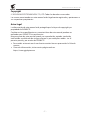 2
2
-
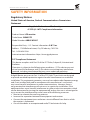 3
3
-
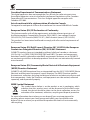 4
4
-
 5
5
-
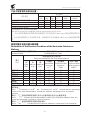 6
6
-
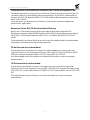 7
7
-
 8
8
-
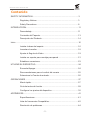 9
9
-
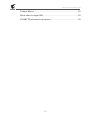 10
10
-
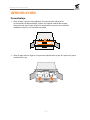 11
11
-
 12
12
-
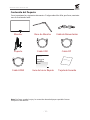 13
13
-
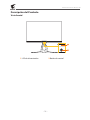 14
14
-
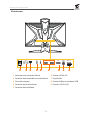 15
15
-
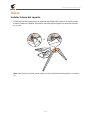 16
16
-
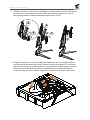 17
17
-
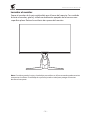 18
18
-
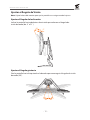 19
19
-
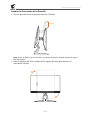 20
20
-
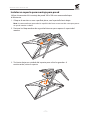 21
21
-
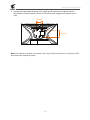 22
22
-
 23
23
-
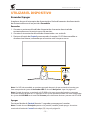 24
24
-
 25
25
-
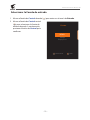 26
26
-
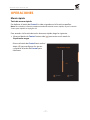 27
27
-
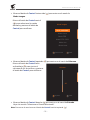 28
28
-
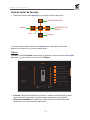 29
29
-
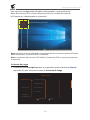 30
30
-
 31
31
-
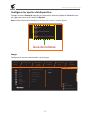 32
32
-
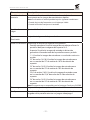 33
33
-
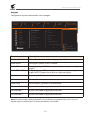 34
34
-
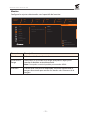 35
35
-
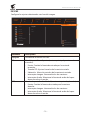 36
36
-
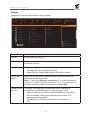 37
37
-
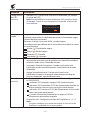 38
38
-
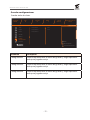 39
39
-
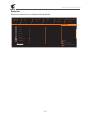 40
40
-
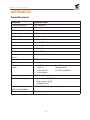 41
41
-
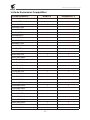 42
42
-
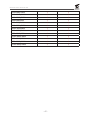 43
43
-
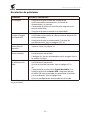 44
44
-
 45
45
en otros idiomas
- português: Gigabyte Aorus KD25F Guia de usuario
Artículos relacionados
-
Gigabyte AORUS FI25F Guía del usuario
-
Gigabyte AORUS FI32Q X Manual de usuario
-
Gigabyte Aorus CV27Q Guía del usuario
-
Gigabyte AORUS FO48U Manual de usuario
-
Gigabyte G24F Manual de usuario
-
Gigabyte G24F 2 Manual de usuario
-
Gigabyte M27Q Manual de usuario
-
Gigabyte M27Q X Manual de usuario
-
Gigabyte M27U Manual de usuario
-
Gigabyte M32U Arm Edition Manual de usuario